如何在 WordPress 上顯示 Facebook 時間線
已發表: 2020-09-15在本文中,我們將展示如何在 WordPress 上顯示 Facebook 時間線。
擁有網站但沒有適當的社交媒體帳戶可能會導致用戶大量流失。 如果您擁有品牌的 Instagram 帳戶、Facebook 帳戶、Reddit 帳戶和其他社交媒體,則可以展示您網站的提要。 這些小事在用戶和網站之間建立了信任。
你們中的許多人可能正在 WordPress 上創建博客,或者您已經有一個博客,並且您正在尋找一些可以直接在您的網站頁面上顯示您的 Facebook 帖子和時間線的自動化。 然後,我們在這裡提供了一個解決方案,它可以幫助您在 WordPress 網站上集成和顯示您的 Facebook 時間線。
要了解如何在 WordPress 網站上顯示 Facebook 帖子,您必須閱讀這篇博文直到最後,因為跳過一個步驟會使您的網站變得龐大。
在本博客中,我們將向您介紹一個名為 Smash Balloon Facebook Feed Pro 的 WordPress 插件。 所以不要浪費更多時間,讓我們開始這個過程並將 Facebook 與 WordPress 集成。
在 WordPress 中顯示您的 Facebook 時間線
在本博客中,我們將使用 Smash Ballon 的 Custom Facebook Feed Pro Plugin 在 WordPress 網站上顯示您的 Facebook 帖子。
首先,你必須有一個 Custom Facebook Feed Pro 的插件文件,所以去 Smash Balloon 的官方網站下載並保存到你的電腦。
現在下載文件後,您必須在 WordPress 上導入並安裝插件文件。
記下筆記; 還有一個免費版本的自定義 Facebook 供稿也可用。 如果您認為 Custom Facebook Feed 可以完成您的工作,那麼您也可以使用它。 該插件的專業版和免費版之間的區別在於免費版可以顯示帖子的唯一文本。 因此,如果您還想展示照片,則必須購買自定義 Facebook 訂閱源的專業版。
安裝並激活插件後,從左側菜單轉到Facebook Feed ,然後轉到Settings 。
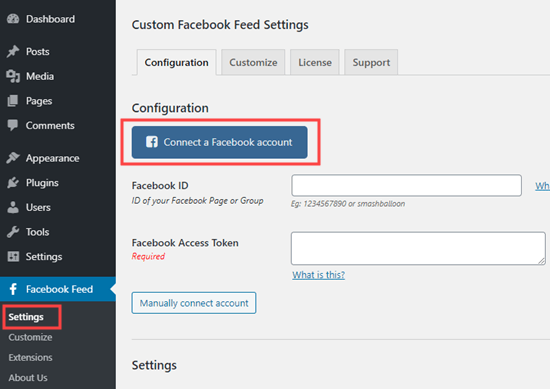
將您的 Facebook 帳戶與插件連接。 它會詢問您是否要顯示您的頁面或組時間線。 所以到目前為止,我們將使用我們的 Facebook 頁面。
您可能想顯示您的 Facebook 個人資料,但不幸的是,由於 Facebook 的隱私政策,我們無法使用它。
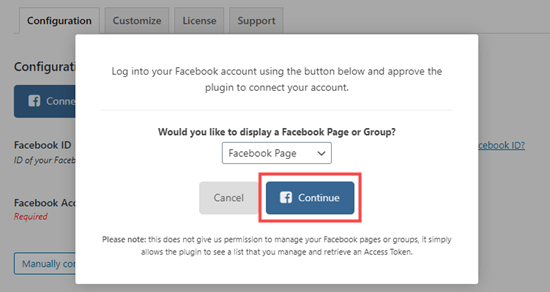
將頁面或組與插件連接後,它將顯示一個彈出窗口並要求您授予 Smash Balloon 插件訪問和使用您的 Facebook 頁面的權限。
您必須遵循所有步驟並授予 Smash Balloon 要求的所有權限,因為在正確的過程之後,它將能夠完美地執行。 選擇授予權限後,它將向您顯示 Smash Balloon 的設置,您必須在其中選擇您願意在您的網站上顯示的頁面。
單擊頁面並單擊下面的按鈕進行確認。 您還可以連接您擁有的每個頁面。 選擇頁面後,您將在自定義 Facebook 訂閱源配置設置中的關聯帳戶選項卡下看到您的頁面。 現在,如果您忘記了,請單擊保存設置。
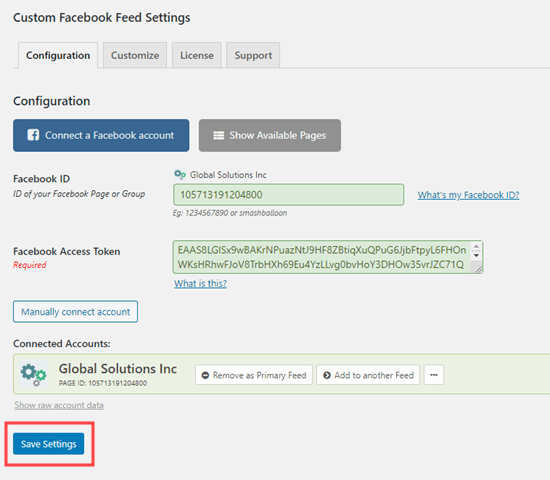
現在時間到了,現在我們將在網絡上顯示您的時間線。 確保您的頁面上有足夠的帖子和照片以正確顯示它們。 如果沒有帖子或照片,那麼您必須轉到您的頁面並發布一些令人驚嘆的照片。
您也可以直接從我們稍後介紹的 WordPress 中執行此操作。
為了首先向您展示所有帖子,我們將在我們的網站上創建一個新頁面。 轉到頁面,然後單擊添加新的。 單擊頁面編輯屏幕,現在單擊 (+) 號以在您的頁面上添加自定義 Facebook 提要部分。
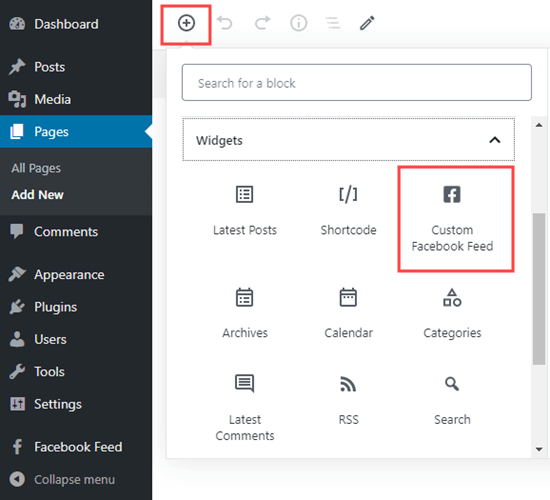
添加該部分的那一刻,您將以網格方式看到您的帖子,如下圖所示。 單擊預覽,或者您也可以根據需要發布它。 現在轉到您的網站並檢查頁面。
您還可以在時間線中添加一些樣式以使其具有吸引力。 現在我們將討論如何使用 Custom Facebook Feed Pro 來使用和編輯 Facebook 時間線。
使用 Smash Balloon Facebook Feed Pro 插件自定義您的 Facebook 時間線
您可以在 Custom Facebook Feed Pro 的幫助下隨意自定義您的時間線。 在這裡,我們將討論一些要點。
導航到 Facebook Feed,然後轉到 WordPress 儀表板頁面上的設置。
在設置頁面上,您將看到一些選項。 但到目前為止,我們將調整一項名為“要顯示的帖子數”的功能。 在這裡你可以看到有 5 個; 我們可以根據需要在頁面上顯示多少來更改它。

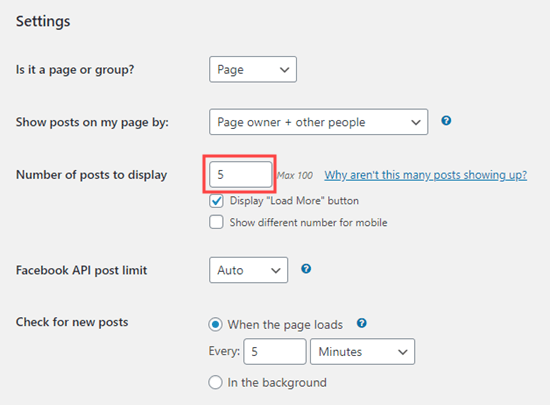
還有一個自定義選項卡,您也可以嘗試一下。 現在您將在此選項卡下看到如此多的子選項卡。
如果您想以不同的方式顯示您的帖子,那麼您可以轉到帖子佈局選項卡,然後您可以選擇您最喜歡的顯示選項。 選擇設計選項後,單擊保存更改。
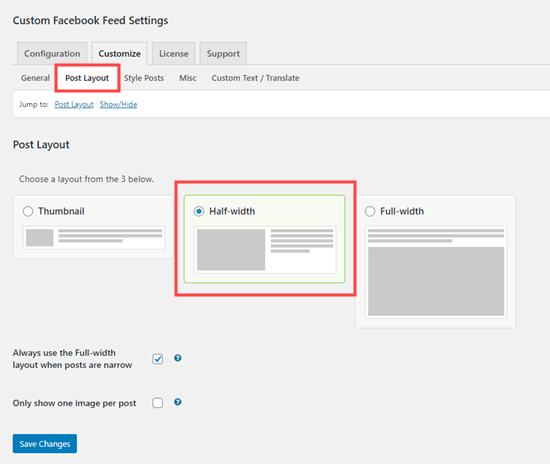
下一個選項卡是Style Posts。 在此,您可以選擇帖子的樣式,無論您希望帖子採用盒裝佈局還是開放式佈局。 在底部,您可以增加或減少拐角半徑。 如果要顯示圓角,則可以使用它; 否則,將其設為零。
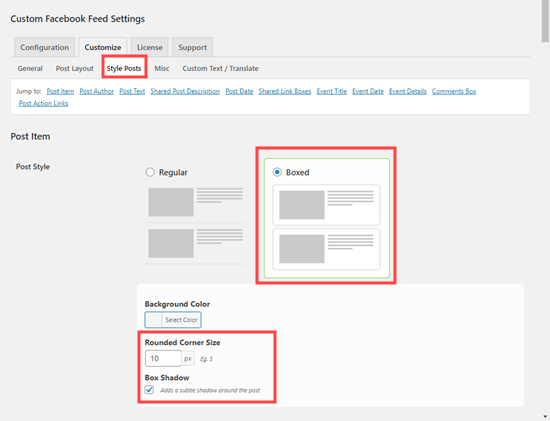
在 WordPress 側邊欄中添加您的自定義 Facebook 時間線
您想在側邊欄中顯示您的 Facebook 時間線而不是您的網站頁面,對嗎? 不用擔心。 在本節中,我們將教您如何在 WordPress 側邊欄中添加自定義 Facebook 時間線。
首先,您必須導航到外觀,然後導航到儀表板上的小部件頁面。 現在搜索文本小部件並將其拖到主側邊欄。 現在您必須在文本框中添加一個簡碼。 在小部件中輸入短代碼[custom-facebook-feed]並保存。
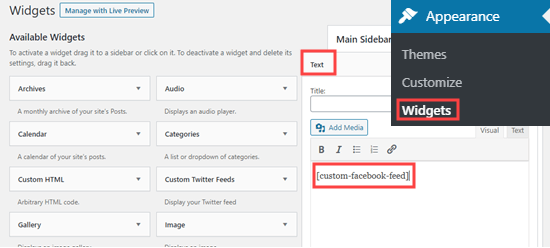
現在您可以在網站的側邊欄上看到您的 Facebook 時間線。
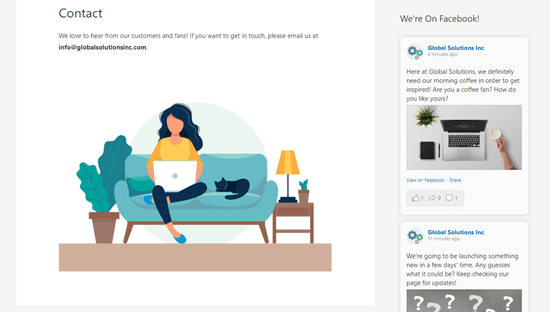
所以這是關於如何在您的 WordPress 網站上添加 Facebook 時間線。 您還可以使用許多其他方法來添加您的 Facebook 時間線。 這個 Smash Balloon 插件是解決我們問題的最好和最簡單的插件之一。
您可以導入插件的 Pro 版本並以您想要的方式使用它。
始終在 Facebook 上宣傳您的網站,以收集您網站上的社交媒體流量。 人們在社交媒體上搜索服務,如果他們將您的帖子放在首位,那麼您可能會獲得一些額外的流量和大量客戶。
盡量讓你的時間線簡單而甜蜜。 張貼對比鮮明的照片會使客戶的眼睛不舒服。 嘗試在您的 Facebook 帖子中使用冷色調和中性色。
這些天來,人們喜歡帖子中的最小設計和矢量動畫。 所以,如果你能安排這樣的事情,那麼你的帖子就有很高的點擊率。
在 WordPress 中使用自定義 Facebook 時間線的優點和缺點
優點
- 非常容易使用
- 很容易處理
- 易於進行設置
- 易於集成
- 安裝簡單
- 自由定制設計
- 您可以添加多個頁面
- 自由添加頁面和組
- 您也可以將其添加到側邊欄
- 定期更新
- 經典和簡單的外觀
- 不止一種設計
- 您可以按自己的方式顯示帖子
缺點
- 免費版功能有限
- 免費版無法顯示照片
- 專業版是付費的
- 無法根據您的喜好更改代碼
- 它會減慢您的頁面加載速度
- 如果插件更新未根據 WordPress 的版本反映,它可能會使您的網站崩潰。
經常問的問題
如何下載 Smash Balloon Custom Facebook Feed Pro 插件?
前往 Smash Balloon 的官方網站並點擊下載部分。 在那裡你可以購買插件的專業版,你可以下載文件。
如何將插件導入 WordPress?
轉到插件,然後單擊添加新的。 現在您可以從您的計算機中選擇下載插件文件,然後單擊導入按鈕。
使用第三方插件安全嗎?
是的,它是安全的,但前提是您從官方網站下載它。 如果您可以使用插件的破解版或審核版,那麼這不是一個安全的步驟。
Smash Balloon Plugin Pro 版和免費版有什麼區別?
專業版和免費版之間存在重大差異。 您只能顯示 Facebook 帖子的文字。 如果您購買了專業版的 Smash Balloon Custom Facebook Feed,您也會顯示照片。
